Win11专业版打开后白屏怎么办?电脑蓝屏和黑屏是最为常见的电脑问题之一,近期就有Win11用户刚给电脑开机就遇到了白屏的情况,为此十分困扰,不知该如何解决,对此下面小编准备了解决方法,我们一起来看看吧。

1、首先我们右键桌面空白处,选择打开显示设置。
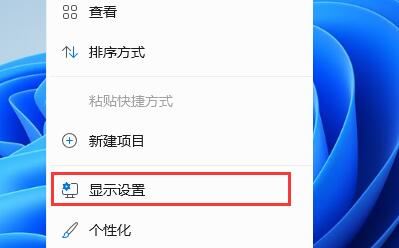
2、然后在左侧栏中找到并进入个性化。
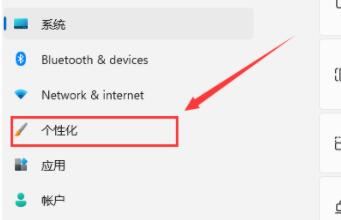
3、接着在右边选择主题进入。
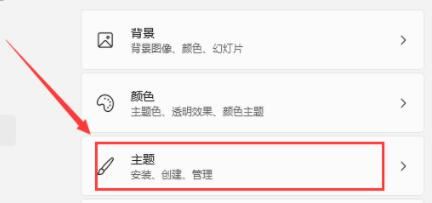
4、可以在相关设置下方找到并打开桌面图标设置。
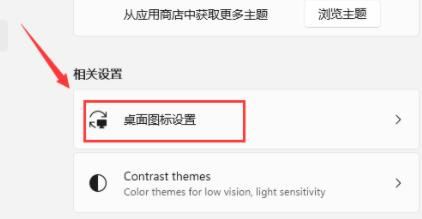
5、在其中桌面图标下方勾选计算机开启。
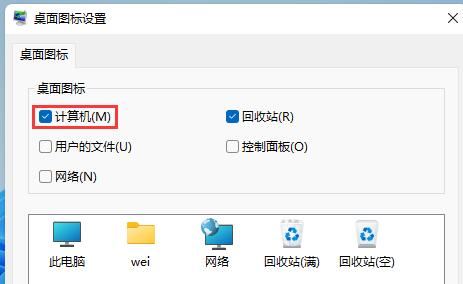
6、确定保存后,我们回到桌面就可以直接在桌面上打开此电脑了。

以上是Win11专业版打开后白屏怎么办的详细内容。更多信息请关注PHP中文网其他相关文章!




